COD Black Ops Cold War Multijugador no funciona
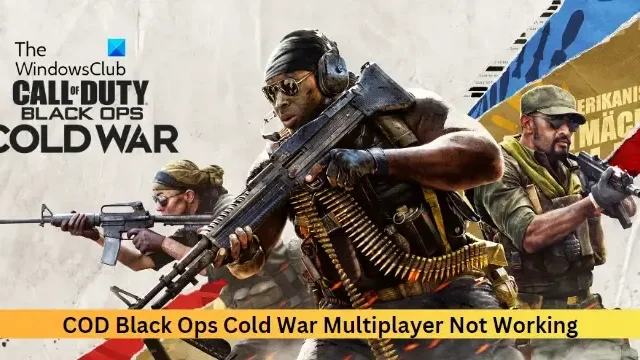
¿Por qué no funciona mi modo multijugador de Call of Duty: Black Ops Cold War?
Es posible que el modo multijugador no funcione en COD Black Ops Cold War debido a problemas con el servidor y la conexión a Internet. Sin embargo, hay varias razones posibles por las que se produce este problema. Algunos de ellos son:
- Incompatibilidad del sistema
- Controladores de gráficos obsoletos/corruptos
- Archivos de juego dañados
- falta de permisos
- Interrupciones de aplicaciones de seguridad
Arreglar COD Black Ops Cold War Multijugador no funciona
- Comprobar la compatibilidad del sistema
- Verificar conexión de red
- Comprobar servidores de COD Black Ops
- Ejecuta el juego como administrador
- Actualizar controladores de gráficos
- Escanear los archivos del juego
- Permitir el juego a través del Firewall de Windows Defender
- Borrar los datos de caché de Battle.net
- Ejecute estos comandos de red
- reinstalar el juego
Veamos ahora estos en detalle.
1] Comprobar la compatibilidad del sistema
Antes de comenzar con diferentes sugerencias, verifique si su PC es compatible con la ejecución del juego.
- SO: Windows® 11/10 de 64 bits (última actualización)
- Procesador: Procesador Intel® Core™ i5-2500K o AMD Ryzen™ R5 1600X
- Memoria: 12 GB RAM
- Gráficos: NVIDIA® GeForce® GTX 970 / NVIDIA® GeForce® GTX 1660 Super o AMD Radeon™ R9 390 / AMD Radeon™ RX 580
- DirectX: Versión 12
- Red: conexión a Internet de banda ancha
- Almacenamiento: 175 GB de espacio disponible
2] Verificar conexión de red
Es posible que el modo multijugador COD Black Ops Cold War no funcione si la conexión a Internet es lenta o inestable.
Verifique su conexión a Internet ejecutando una prueba de velocidad de Internet . Sin embargo, si la velocidad es inferior al plan que ha elegido, considere reiniciar el enrutador/módem o comunicarse con su proveedor de servicios.
3] Comprobar servidores de COD Black Ops
Los servidores COD Black Ops Cold War a veces pueden sufrir tiempos de inactividad o están en mantenimiento. Si ese es el caso, no puedes hacer nada más que esperar. Siga a @Treyarch en Twitter para mantenerse actualizado sobre los tiempos de inactividad y el mantenimiento programados.
4] Ejecuta el juego como administrador
Ejecutar el juego como administrador asegurará que el juego no se bloquee debido a la falta de permisos.
Para hacerlo, haga clic derecho en el archivo COD Black Ops Cold War.exe y seleccione Ejecutar como administrador .
5] Actualizar controladores de gráficos
A continuación, compruebe si los controladores de gráficos instalados en su PC están actualizados a la última versión. Estos pueden quedar obsoletos o corruptos, lo que podría ser la razón por la que el modo multijugador no funciona en COD Black Ops Cold War. Actualice los controladores de gráficos y vea si se solucionó el error.
Alternativamente, puede descargar e instalar manualmente los controladores en su computadora desde el sitio web del fabricante o usar herramientas como NV Updater , AMD Driver Autodetect e Intel Driver Update Utility.
6] Escanear los archivos del juego
La corrupción del archivo del juego puede causar este problema. Para solucionar esto, verifique los archivos del juego de los archivos del juego en Steam y escanee los archivos del juego en el cliente Battle.net.
en vapor
- Abre Steam y haz clic en Biblioteca .
- Haga clic derecho en Call of Duty Black Ops Cold War de la lista.
- Seleccione Propiedades > Archivos locales
- Luego haga clic en Verificar la integridad de los archivos del juego .
En Battle.net
- Inicie el cliente de Battle.net y haga clic en Call of Duty Black Ops Cold War .
- Haga clic en el icono de engranaje y seleccione Escanear y reparar .
- Ahora haga clic en Comenzar escaneo y espere a que se complete el proceso.
- Cierre el iniciador de Battle.net y reinicie su PC una vez que haya terminado.
7] Permitir el juego a través del Firewall de Windows Defender
El Firewall de Windows puede interferir con los juegos y sus procesos y hacer que el modo multijugador de COD Black Ops Cold War no funcione. Permitir un programa en el Firewall de Windows puede ayudar a corregir este error en el juego.
También puede agregar su proceso ejecutable a sus Exclusiones de antivirus y ver si funciona.
8] Borrar datos de caché de Battle.net
El modo multijugador COD Black Ops Cold War no funciona si los datos de caché del cliente de Battle.net se corrompen. Borrelo y vea si el error está arreglado. Así es cómo:
- Cierra el cliente de Battle.net.
- Presione Windows + R para abrir Ejecutar .
- Escribe %ProgramData% y presiona Enter .
- Aquí, haga clic derecho en la carpeta Battle.net y elimínela.
- Reinicie su dispositivo y reinicie Battle.net, COD Black Ops y vea si se solucionó el error.
9] Ejecute estos comandos de red
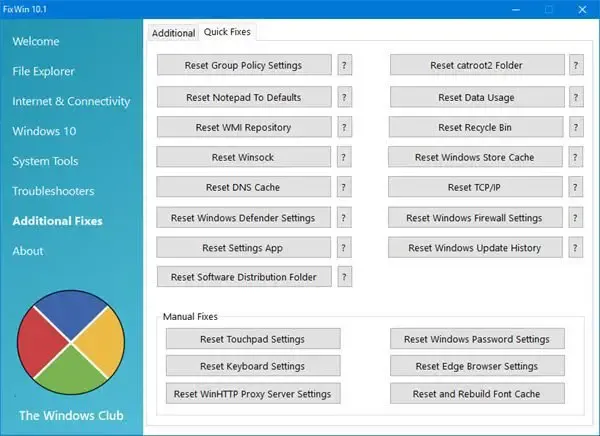
Puede restablecer la pila TCP/IP , renovar la dirección IP, restablecer el catálogo de Winsock , restablecer la configuración del servidor proxy WinHTTP y vaciar la memoria caché del cliente DNS .
Nuestro software gratuito portátil FixWin le permite restablecer esta y la mayoría de las otras configuraciones o funciones de Windows con un solo clic.
10] Reinstalar el juego
Si ninguna de estas sugerencias lo ayudó, considere reinstalar COD Black Ops Cold War. El error a veces se encuentra dentro de los archivos principales del juego y no se puede solucionar manualmente. Vuelva a instalar el juego y vea si el modo multijugador comienza a funcionar.
Esperamos que estas sugerencias le ayuden.
¿Por qué no puedo conectarme a los servidores de Call of Duty?
Si tiene problemas para conectarse a los servidores de Call of Duty, verifique su conexión a Internet y verifique si el servidor está en mantenimiento o se enfrenta a un tiempo de inactividad. Si ese es el caso, no puedes hacer nada más que esperar.
¿Por qué mi modo multijugador de Cod no funciona?
Es posible que el modo multijugador de COD no funcione debido a una conexión a Internet inestable o si los archivos del juego están desactualizados o dañados. Sin embargo, si eso no ayuda, permite el juego a través del Firewall de Windows Defender y actualízalo a la última versión disponible.



Deja una respuesta